إدارة الفرق
ملاحظة
إذا قمت بتمكين وضع الواجهة الموحدة فقط، قبل استخدام الإجراءات في هذه المقالة، فقم بما يلي:
- حدد الإعدادات (
 ) على شريط التنقل.
) على شريط التنقل. - حدد الإعدادات المتقدمة.
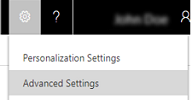
يعد استخدام الفرق في تطبيق Dynamics 365 Customer Engagement (on-premises) اختياريًا. ومع ذلك، توفر الفرق طريقة سهلة لمشاركة كائنات الأعمال وتمكنك من الاشتراك مع الآخرين عبر وحدات الأعمال. بينما الفريق ينتمي إلى وحدة أعمال واحدة، إلا إنه يتضمن مستخدمين من وحدات أعمال أخرى. يمكنك أن تجعل المستخدم مقترن مع فريق واحد أو أكثر.
يمكنك استخدام ثلاثة أنواع من الفرق:
يمتلك الفريق المالك السجلات وأدوار أمان معينة للفريق. يتم تحديد امتيازات الفريق من خلال أدوار الأمان هذه. بالإضافة إلى الامتيازات التي يوفرها الفريق، توجد لدى أعضاء الفريق امتيازات محددة بواسطة أدوار الأمان الفردية الخاصة بهم وأدوار من الفرق الأخرى التي هم فيها أعضاء. يمتلك الفريق حقوق وصول كاملة إلى السجلات التي يمتلكها الفريق. يُضاف أعضاء الفريق إلى مالك الفريق يدويًا.
لا يمتلك فريق الوصول السجلات وليس لديه أدوار الأمان المعينة للفريق. يتمتع أعضاء الفريق بامتيازات محددة من خلال أدوار الأمان الفردية الخاصة بهم والأدوار من الفِرق التي هم أعضاء فيها. وتتم مشاركة السجلات مع فريق وصول و يتم منح الفريق حقوق الوصول إلى السجلات، مثل القراءة والكتابة أو الإلحاق.
هل تريد الفريق المالك أم فريق الوصول؟
قد يعتمد اختيار نوع الفريق على أهداف وطبيعة المشروع وحتى على حجم مؤسستك. هناك بعض الإرشادات التي يمكنك استخدامها عند اختيار نوع الفريق.
متى تستخدم فرق المالك؟
- تتطلب سياسات مؤسستك القدرة للسجلات لتصبح مملوكة من الكيانات بخلاف المستخدمين، مثل كيان الفريق.
- يتم معرفة عدد الفرق في وقت تصميم نظام Customer Engagement (on-premises) الخاص بك.
- يكون مطلوب من الفرق المالكة إعداد تقرير يومي عن التقدم المحرز .
متى تستخدم فرق الوصول؟
- يتم تشكيل الفرق وحلها بشكل ديناميكي. يحدث هذا عادةً إذا لم يتم توفير معايير واضحة لتحديد الفرق، مثل تأسيس منطقة أو منتج أو وحدة تخزين.
- إن عدد الفرق غير معروف في وقت تصميم نظام Customer Engagement (on-premises) الخاص بك.
- يطلب أعضاء الفريق حقوق وصول مختلفة إلى السجلات. يمكنك مشاركة سجل مع عدة فرق وصول، يوفر كل فريق حقوق وصول مختلفة إلى السجل. على سبيل المثال، يتم منح فريق حق الوصول إلى القراءة على الحساب ويتم منح فريق آخر، حقوق الوصول إلى القراءة والكتابة والمشاركة على نفس الحساب.
- تطلب مجموعة فريدة من المستخدمين الوصول إلى سجل واحد دون الحاجة إلى الحصول على ملكية السجل.
مشترك بين جميع أنواع الفرق
من يمكنه إنشاء الفرق؟
يمكن لأي شخص لديه امتيازات الإنشاء والقراءة والتحديث (الكتابة) والحذف (CRUD) في كيان الفريق إنشاء أي نوع من أنواع الفرق.

إضافة مسؤول فريق
عند إنشاء فريق، فانك تحتاج إلى إضافة مسؤول فريق بدور الأمان الذي يحتوي على امتياز القراءة إلى كيان الفريق. انتقل إلى الإعدادات>الأمان>الفرق وحدد فريقًا لإدخال مسؤول الفريق.
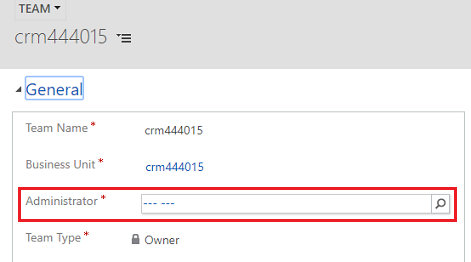
ما الامتيازات الموروثة المتوفرة لدى مسؤولي الفرق؟
يمكن لمسؤولي الفريق الوصول إلى سجلات مملوكة للفريق. لا يلزم إضافة مسؤولي الفرق إلى فريق ولا يتم عرضهم كعضو في الفريق.
حول الفرق المالكة
يمكن أن يمتلك الفريق المالك سجل واحد أو أكثر. لجعل فريق هو مالك السجل، يجب تعيين سجل للفريق.
على الرغم من أن الفرق توفر الوصول لمجموعة من المستخدمين، يجب عليك مع ذلك إقران المستخدمين الفرديين بأدوار الأمان التي تمنح الامتيازات التي يحتاجون إليها لإنشاء السجلات المملوكة من قِبل المستخدم أو تحديثها أو حذفها. لا يمكن تطبيق هذه الامتيازات بتعيين أدوار أمان لفريق ثم إضافة المستخدم إلى ذلك الفريق.
إذا لم يمتلك فريق مالك سجلات ولا يمتلك أدوار أمان معينة للفريق، يمكن تحويله إلى فريق وصول. إنه تحويل من اتجاه واحد. لا يمكنك تحويل فريق الوصول إلى الفريق المالك مرة أخرى. أثناء التحويل، يتم حذف جميع قوائم الانتظار وعلب البريد المقترنة بالفريق. عند إنشاء فريق في تطبيق ويب، يجب عليك اختيار نوع الفريق مالك.
للحصول على مزيد من المعلومات، راجع تعيين سجل إلى مستخدم أو فريق.
إنشاء فريق المالك
تأكد من أنك تتمتع بدور أمان مسؤول النظام أو مدير المبيعات أو نائب رئيس المبيعات أو نائب رئيس التسويق أو مدير أعمال المدير التنفيذي أو أذونات مكافئة.
تحقق من دور الأمان.
- اتبع الخطوات الموجودة في عرض ملف تعريف المستخدم.
- أليس لديك الأذونات الصحيحة؟ اتصل بمسؤول النظام.
انتقل إلى الإعدادات>الأمان. في Microsoft Dynamics 365 for Outlook، انتقل إلى الإعدادات>النظام>الأمان.
حدد الفرق.
في شريط أدوات الإجراءات، حدد الزر جديد.
أدخل اسم فريق.
حدد وحدة عمل.
أدخل المسؤول.
حدد مالك في نوع الفريق.
أكمل الحقول الأخرى المطلوبة، ثم حدد حفظ.
إذا لم تقم بتحديد وحدة العمل التي سوف ينتمي إليها الفريق، بشكل افتراضي، يتم تحديد وحدة العمل الجذر. وحدة العمل الجذر هي أول وحدة عمل يتم إنشاؤها لمؤسسة.
حرر فريق المالك.
تأكد من أنك تتمتع بدور أمان مسؤول النظام أو مدير المبيعات أو نائب رئيس المبيعات أو نائب رئيس التسويق أو مدير أعمال المدير التنفيذي أو أذونات مكافئة.
تحقق من دور الأمان.
- اتبع الخطوات الموجودة في عرض ملف تعريف المستخدم.
- أليس لديك الأذونات الصحيحة؟ اتصل بمسؤول النظام.
انتقل إلى الإعدادات>الأمان. في Dynamics 365 for Outlook، انتقل إلى الإعدادات>النظام>الأمان.
حدد الفرق.
في القائمة المنسدلة الفرق، حدد كافة فرق المالك أو طريقة عرض أخرى مناسبة.
في الشبكة، حدد الفريق الذي تريد تحريره.
في شريط أدوات الإجراءات، انقر فوق تحرير، وغيّر الحقول المطلوبة، ثم حدد حفظ.
حول فرق الوصول و قوالب الفريق
يمكنك إنشاء فريق وصول يدويًا باختيار نوع الفريق وصول، أو السماح للنظام بإنشاء وإدارة فريق وصول لك. عند إنشائك لفريق وصول، يمكنك مشاركة العديد من السجلات مع الفريق.
يتم إنشاء فريق مُدار بواسطة النظام الذي تم إنشاؤه لسجل معين، ولا يمكن مشاركة السجلات أخرى مع هذا الفريق. يتعين عليك توفير قالب فريق يستخدمه النظام لإنشاء فريق. وفي هذا القالب، يمكنك تعريف نوع الكيان وحقوق الوصول إلى السجل الممنوح لأعضاء الفريق عند إنشاء الفريق.
ويتم عرض قالب الفريق في جميع نماذج السجلات للكيان المحدد كقائمة. وعند إضافة المستخدم الأول للقائمة، يتم إنشاء فريق الوصول الفعلي لهذا السجل. يمكنك إضافة وإزالة أعضاء في الفريق باستخدام هذه القائمة. ويطبق قالب الفريق على السجلات الخاصة بنوع الكيان المحدد والكيانات ذات الصلة، وفقًا للقواعد المتتالية. ولإعطاء أعضاء الفريق حق الوصول المختلف إلى السجل، يمكنك توفير العديد من قوالب الفرق، كل قالب يحدد حقوق وصول مختلفة.
على سبيل المثال، يمكنك إنشاء قالب فريق لكيان الحساب مع حق الوصول للقراءة، الذي يسمح لأعضاء الفريق بعرض الحساب المحدد. وبالنسبة لفريق آخر بحاجة إلى الوصول الكثير إلى نفس الحساب، يمكنك إنشاء قالب فريق مزود بحقوق القراءة والكتابة والمشاركة وغيرها من حقوق الوصول الأخرى. حتى يمكن إضافتك إلى الفريق، فالحد الأدنى لمستوى الوصول، الذي يجب أن يمتلكه المستخدم، إلى الكيان المحدد في القالب هو قراءة (المستخدم) الأساسية.
بسبب العلاقة الأصيلة بين قالب الفريق وفرق الوصول المدارة بواسطة نظام، عندما تقوم بحذف قالب، يتم حذف جميع الفرق المقترنة بالقالب طبقًا للقواعد المتتالية. إذا قمت بتغيير حقوق الوصول في قالب الفريق، يتم تطبيق التغييرات فقط في فرق الوصول الجديدة التي تم إنشاؤها تلقائيًا (المدارة بواسطة النظام). ولا تتأثر الفرق الموجودة.
ملاحظة
يجب أن يكون لدى المستخدم امتيازات كافية للانضمام إلى فريق الوصول. على سبيل المثال، إذا كان لدى فريق الوصول حذف حقوق الوصول على حساب، فيجب أن يكون لدى المستخدم امتيازات حذف على كيان الحساب للانضمام إلى الفريق. إذا كنت تحاول إضافة مستخدم بامتيازات غير كافية، فستشاهد رسالة الخطأ هذه: "لا يمكنك إضافة المستخدم إلى فريق الوصول لأن المستخدم ليس لديه امتيازات كافية على الكيان."
للحصول على إرشادات خطوة بخطوة حول كيفية إنشاء قالب فريق وإضافته إلى نموذج الكيان، راجع إنشاء قالب فريق وإضافته إلي نموذج كيان
إعدادات الحد الأقصى لفرق الوصول المُدارة بواسطة النظام
يتم تحديد الحد الأقصى لعدد قوالب الفريق التي يمكنك إنشاؤها لكيان في إعداد توزيع MaxAutoCreatedAccessTeamsPerEntity . القيمة الافتراضية هي 2. يتم تحديد الحد الأقصى لعدد الكيانات التي يمكن تمكينها لفرق الوصول التي يتم إنشاؤها تلقائيًا في إعداد توزيع MaxEntitiesEnabledForAutoCreatedAccessTeams . القيمة الافتراضية هي 5. يمكنك استخدام الأمر Set-CrmSettingWindows PowerShell لتحديث هذه القيمة.
(راجع أيضًا )
إدارة الأمان والمستخدمين والفرق
إنشاء قالب فريق وإضافته إلى نموذج كيان
حول قوالب الفريق
طباعة العملاء المتوقعين وعروض الأسعار والسجلات الأخرى
إضافة فرق أو مستخدمين إلى ملف تعريف أمان الحقل
حول قوالب الفريق
تنزيل: فرق الوصول في Microsoft Dynamics CRM
تنزيل: نمذجة الأمان القابلة لتغيير الحجم مع Microsoft Dynamics CRM
سلوك علاقة الكيان